- Συγγραφέας Lauren Nevill [email protected].
- Public 2023-12-16 18:50.
- Τελευταία τροποποίηση 2025-01-23 15:18.
Το Διαδίκτυο παρέχει σε όλους μια μεγάλη ευκαιρία να αναζητήσουν και να αντιγράψουν τα αρχεία που θέλουν στον σκληρό δίσκο του υπολογιστή τους. Αλλά τι γίνεται αν, κατά τη λήψη του αρχείου που χρειάζεστε (το οποίο αναζητούσατε επίσης για μεγάλο χρονικό διάστημα), για κάποιο λόγο, η λήψη διακόπηκε; Πώς να το ανανεώσετε;
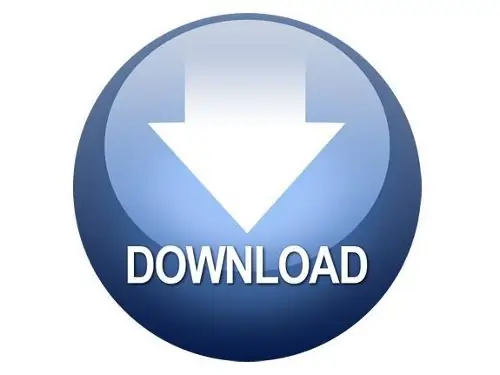
Απαραίτητη
Υπολογιστής, Διαδίκτυο, πρόγραμμα περιήγησης, διαχείριση λήψης (προαιρετικό), πρόγραμμα-πελάτης torrent (προαιρετικό)
Οδηγίες
Βήμα 1
Όταν κάνετε λήψη ενός αρχείου από το Διαδίκτυο και για διάφορους λόγους διακόπτεται η λήψη του αρχείου (ειδικά εάν το αρχείο ήταν μεγάλο), η διακοπή της λήψης του αρχείου δεν προσθέτει διάθεση. Εάν το αρχείο δεν είναι πολύ μεγάλο, τότε μπορείτε να χρησιμοποιήσετε τα τυπικά εργαλεία του προγράμματος περιήγησης για να το κατεβάσετε ξανά. Δυστυχώς, τα τυπικά προγράμματα περιήγησης δεν υποστηρίζουν τη λειτουργία λήψης του αρχείου, μπορούν να ξεκινήσουν ξανά τη λήψη. Για να συνεχίσετε τη λήψη στο πρόγραμμα περιήγησης, ανοίξτε το στοιχείο "Λήψεις" στο μενού του προγράμματος περιήγησης, επιλέξτε το αρχείο που χρειάζεστε από τη λίστα και κάντε κλικ στο " Συνέχιση "ή" Επανάληψη ". Η λήψη θα ξεκινήσει από την αρχή. Ωστόσο, ορισμένα σύγχρονα προγράμματα περιήγησης υποστηρίζουν τη λειτουργία λήψης του αρχείου, αποθηκεύοντας το ελλιπές αρχείο στη μνήμη cache.
Βήμα 2
Εάν κάνετε λήψη αρχείων από το Διαδίκτυο αρκετά συχνά ή ο πάροχός σας συχνά χάνει τη σύνδεσή του με το παγκόσμιο δίκτυο, τότε είναι καλύτερο να χρησιμοποιήσετε τη διαχείριση λήψεων. Η Διαχείριση λήψεων είναι ένα πρόγραμμα για τη λήψη αρχείων από το Διαδίκτυο (και από το τοπικό δίκτυο), με προηγμένη λειτουργικότητα. Σε αυτό μπορείτε να "κατεβάσετε" αρχεία, να περιορίσετε την ταχύτητα λήψης, να κατεβάσετε ουρές, να αυξήσετε σημαντικά την ταχύτητα λήψης αρχείων, χωρίζοντας τις λήψεις σε διάφορες ροές. Προς το παρόν, υπάρχει μεγάλος αριθμός δωρεάν προγραμμάτων. Αυτά είναι, για παράδειγμα, το Master Master, το ReGet και πολλά άλλα.
Βήμα 3
Για να επαναφέρετε τη λήψη ενός αρχείου στους διαχειριστές λήψεων, επιλέξτε το αρχείο λήψης στο μενού του διαχειριστή, κάντε δεξί κλικ πάνω του, στο μενού περιβάλλοντος που εμφανίζεται, κάντε κλικ στην επιλογή "συνέχιση λήψης". Εάν η υπηρεσία φιλοξενίας αρχείων για λήψη σάς παρέχει δυναμικούς συνδέσμους (όπως DepositFile, κ.λπ.), μεταβείτε στην ίδια διεύθυνση με την οποία ξεκινήσατε τη λήψη, περιμένετε έως ότου η υπηρεσία φιλοξενίας αρχείων σας δώσει έναν σύνδεσμο για λήψη του αρχείου. Αντιγράψτε το σύνδεσμο στο πρόχειρο σας. Στη συνέχεια, ανοίξτε τη διακοπή λήψης στη διαχείριση λήψεων. Στο μενού Ιδιότητες, επικολλήστε τον αντιγραμμένο σύνδεσμο. Η λήψη θα ξεκινήσει από εκεί που σταμάτησε.
Βήμα 4
Επίσης, για να αποφύγετε μη αναμενόμενες διακοπές λήψης, μπορείτε να χρησιμοποιήσετε προγράμματα-πελάτες torrent. Μπορείτε να τα κατεβάσετε και να τα εγκαταστήσετε σε οποιοδήποτε πρόγραμμα παρακολούθησης torrent. Το μόνο μειονέκτημα αυτής της μεθόδου είναι ότι είναι δυνατή η λήψη αρχείων μόνο από ιχνηλάτες. Αλλά χάρη στη δημοτικότητα αυτής της μεθόδου λήψης σε προγράμματα παρακολούθησης torrent, μπορείτε να βρείτε οποιοδήποτε αρχείο. Για να συνεχίσετε τη λήψη στον πελάτη torrent, πρέπει απλώς να το ξεκινήσετε. Εάν για κάποιο λόγο σταματήσατε να κατεβάζετε το αρχείο στον πελάτη torrent, τότε για να συνεχίσετε τη λήψη, επιλέξτε το αρχείο που έχει σταματήσει και κάντε κλικ στο "Συνέχεια"






